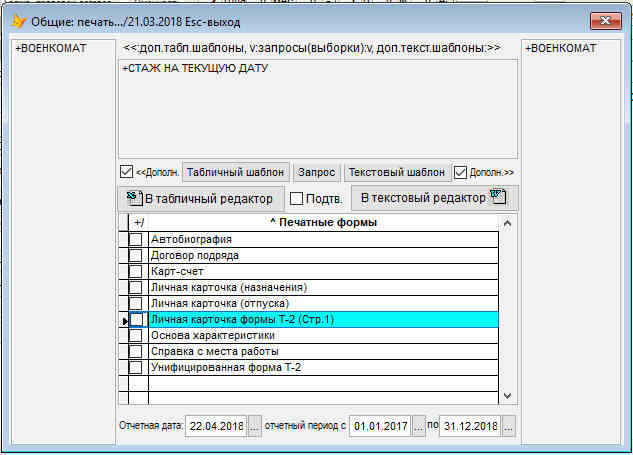Окно печати (от 22.04.2018)
выводит на
экран диалог вывода на устройство печати или в текстовый (табличный) редактор
для последующего редактирования, просмотра, печати и имеет следующие возможности:
Вывод на печать. Выбор принтера. Настройка
принтера. Страницы. Копии. Пользовательский запрос. Запрос
поставки. Пользовательский шаблон. Шаблон поставки. Вывод в редактор. Конструктор. Просмотр.
Печать. Отмена. Дополнительно. Список форм. Сортировка
списка форм. Модальный и немодальный режимы работы
окна. Константы
шаблонов. Пользовательские
функции. Отображение дополнительных запросов
и шаблонов. Создание, копирование и удаление
дополнительных запросов и шаблонов.

Модальный и немодальный режимы работы окна позволяют работать с окном печати соответственно монопольно и не монопольно. При модальном (монопольном) режиме обращаться к другим окнам не закрыв текущее окно невозможно, напротив, при немодальном режиме такая возможность имеется. В большинстве приложений имеет место немодальный режимы работы окна печати.
Кнопка Вывод в редактор ![]() позволяет вывести в текстовый
(табличный) редактор форму,
на которой установлен указатель в списке форм. Имеет два последовательных режима: вывод в
текстовый или табличный редактор.
позволяет вывести в текстовый
(табличный) редактор форму,
на которой установлен указатель в списке форм. Имеет два последовательных режима: вывод в
текстовый или табличный редактор.
Кнопка указания/выбора редактора (текстового или
табличного)  , расположенная слева от
кнопки вывод в редактор, отображает режим вывода в текстовый
, расположенная слева от
кнопки вывод в редактор, отображает режим вывода в текстовый
 или табличный
или табличный
 редактор.
редактор.
Режим вывода в текстовый редактор
устанавливается двумя способами:
1) нажатием основной кнопкой мыши на иконке, расположенной слева от кнопки
ВЫВОД В РЕДАКТОР 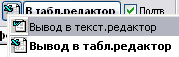 с предложением выбора вывода
в текстовый или табличный редактор в меню в районе указателя мыши;
с предложением выбора вывода
в текстовый или табличный редактор в меню в районе указателя мыши;
2) нажатием вспомогательной кнопкой мыши на кнопке ВЫВОД В РЕДАКТОР и отображением
всплывающего меню  с вариантами вывода в тестовый
или табличный редакторы,
с вариантами вывода в тестовый
или табличный редакторы,
после чего кнопки вывода в редактор имеют
следующий вид:  в режиме вывода в текстовый
редактор (типа MS Word) или
в режиме вывода в текстовый
редактор (типа MS Word) или
 в режиме вывода в табличный редактор
(типа MS Excel).
в режиме вывода в табличный редактор
(типа MS Excel).
Важно: кнопка вывода в редактор может быть недоступна
 , иметь при этом неяркий притушенный цвет,
если нет в наличии соответствующего шаблона для текущей печатной формы в папке
печатных форм, указанной в настройках.
, иметь при этом неяркий притушенный цвет,
если нет в наличии соответствующего шаблона для текущей печатной формы в папке
печатных форм, указанной в настройках.
Кнопка Шаблон ![]() позволяет произвести в текстовом
редакторе правку пользовательского шаблона формы, на которой установлен
указатель в списке форм. Этот пользовательский шаблон в
конце имени файла поставки имеет символ плюс (+), создается на основании шаблона поставки, наследует все его настройки и
свойства. В случае создания пользовательского шаблона (после нажатия данной кнопки) и НЕ внесения в его изменений (размер, дата и время
модификации соответствуют шаблону поставки), последний затем удаляется с диска
автоматически без предупреждения.
позволяет произвести в текстовом
редакторе правку пользовательского шаблона формы, на которой установлен
указатель в списке форм. Этот пользовательский шаблон в
конце имени файла поставки имеет символ плюс (+), создается на основании шаблона поставки, наследует все его настройки и
свойства. В случае создания пользовательского шаблона (после нажатия данной кнопки) и НЕ внесения в его изменений (размер, дата и время
модификации соответствуют шаблону поставки), последний затем удаляется с диска
автоматически без предупреждения.
Имя файла шаблона по
умолчанию: имя шаблона поставки при отсутствии одноименного
пользовательского шаблона со знаком "+", при наличии
последнего - только одноименный пользовательский шаблон со
знаком "+".
При наличии дополнительных шаблонов для
текущей печатной формы редактирование последних выполняется последовательным
нажатием кнопкой мыши необходимого дополнительного шаблона
в их списке ![]() и кнопки шаблон. Сброс настройки имени
дополнительного шаблона на имя по умолчанию происходит после перемещения по
списку печатных форм.
и кнопки шаблон. Сброс настройки имени
дополнительного шаблона на имя по умолчанию происходит после перемещения по
списку печатных форм.
Кнопка Шаблон поставки
выводит в редактор (только для чтения) поставляемый шаблон формы, на которой установлен указатель в
списке форм. Необходим для внесения актуальных изменений в пользовательский
шаблон, который в конце имени файла имеет символ плюс (+), поставляемый шаблон
такого символа не имеет, но в заголовке окна редактора рядом с именем файла
указано (только чтение).
Например, пользователь создал шаблон (имя поставляемого
шаблона с символом "+") посредством нажатия кнопки шаблон.
Затем поставщиком программного обеспечения поставлен шаблон с актуальными для
использования изменениями (нормы права или нового в практике). После этого можно
внести новые, возможно актуальные изменения из поставляемого шаблона в Ваш
(пользовательский) шаблон посредством нажатия кнопки "шаблон поставки". Только
при этом необходимо внимательно следить за именем изменяемого файла: Ваш
(пользовательский) шаблон в конце имени файла имеет символ плюс (+), а
поставляемый шаблон такого символа не имеет. В заголовке окна редактора рядом с
именем файла поставляемого шаблона указано (только
чтение), что означает запрет редактирования.
Если в
поставляемый шаблон будут внесены изменения, то при возникновении проблем при
выходе из редактора необходимо будет отказаться от сохранения этого
поставляемого файла шаблона.
Кнопка Запрос ![]() выводит окно для редактирования текста
пользовательского запроса (запросы(выборки) формируют выходную
таблицу с необходимыми данными, сортировками и группировками для шаблона и
доступны только для пользователей с уровнем в
таблице пользователей >=800). После нажатия создается
в папке запросов (..A3Soft\Query\)
одноименный пользовательский запрос со знаком "+". Если после
редактирования размер и дата сохранения пользовательского файла запроса НЕ
отличаются от размера и даты сохранения запроса
поставки, то пользовательский файл автоматически без предупреждения
удаляется. При наличии одноименного пользовательского запроса со знаком "+"
ТОЛЬКО ОН, по умолчанию, всегда будет формировать запрос(выборку) для текущей
печатной формы, запрос поставки уже не будет участвовать в этом.
выводит окно для редактирования текста
пользовательского запроса (запросы(выборки) формируют выходную
таблицу с необходимыми данными, сортировками и группировками для шаблона и
доступны только для пользователей с уровнем в
таблице пользователей >=800). После нажатия создается
в папке запросов (..A3Soft\Query\)
одноименный пользовательский запрос со знаком "+". Если после
редактирования размер и дата сохранения пользовательского файла запроса НЕ
отличаются от размера и даты сохранения запроса
поставки, то пользовательский файл автоматически без предупреждения
удаляется. При наличии одноименного пользовательского запроса со знаком "+"
ТОЛЬКО ОН, по умолчанию, всегда будет формировать запрос(выборку) для текущей
печатной формы, запрос поставки уже не будет участвовать в этом.
При наличии
дополнительных запросов для текущей печатной формы редактирование последних
выполняется последовательным нажатием кнопкой мыши необходимого дополнительного
запроса в их списке ![]() и кнопки запрос. Сброс настройки имени
дополнительного запроса на имя по умолчанию происходит после перемещения по
списку печатных форм.
и кнопки запрос. Сброс настройки имени
дополнительного запроса на имя по умолчанию происходит после перемещения по
списку печатных форм.
Имя файла запроса по умолчанию: имя запроса
поставки при отсутствии одноименного пользовательского запроса со
знаком "+", при наличии последнего - только одноименный пользовательский запрос
со знаком "+".
Поле ввода нового запроса,
находящееся выше списка дополнительных запросов, позволяет ввести новый
пользовательский запрос для текущей печатной формы. Поле постоянно находится в
состоянии "только чтение". Цвет фона поля при этом совпадает с цветом фона окна.
Двойной щелчок мышью по полю приводит в режим его редактирования. Цвет фона поля
- белый. Последующий двойной щелчок закрывает режим редактирования.
При
выходе из поля или закрытии режима редактирования создается новый
пользовательский запрос с введенным именем с информационным сообщением.
Кнопка запрос поставки выводит в редактор (только для чтения) поставляемый запрос (программный модуль с открытым текстом кода) для печатной формы, на которой установлен указатель. Необходим для внесения актуальных изменений в пользовательский запрос, который в конце имени файла имеет символ плюс (+). Поставляемый запрос такого символа не имеет, но в заголовке окна редактора перед именем файла указано "поставляемый запрос-", а после имени - [только чтение].
Конструктор выводит на экран форму для редактирования печатной формы быстрого отчета по встроенной технологии минуя редактор. Если программой не предусмотрен быстрая печатная форма, то данная кнопка не доступна и имеет более бледный цвет.
Поле ввода нового шаблона,
находящееся справа от кнопки "Отмена" позволяет ввести новый пользовательский
шаблон для текущей печатной формы. Поле постоянно находится в состоянии "только
чтение". Цвет фона поля при этом совпадает с цветом фона окна. Двойной щелчок
мышью по полю приводит в режим его редактирования. Цвет фона поля - белый.
Последующий двойной щелчок закрывает режим редактирования.
При выходе из
поля или закрытии режима редактирования создается новый пользовательский шаблон
с введенным именем.
Список шаблонов (пользовательских и поставляемых) для текущей печатной формы отображается в правой части окна при включенном признаке "Дополн.списки". Для каждой печатной формы имеется свой набор шаблонов, который обновляется при перемещении по списку печатных форм. Щелчок основной кнопкой мыши на позиции дополнительного шаблона делает его активным для вывода в текстовый (табличный) редактор.
Список запросов (выборок) для текущей печатной формы отображается в верхней части окна при включенном признаке "Дополн.списки". Для каждой печатной формы имеется свой набор запросов, который обновляется при перемещении по списку печатных форм. Щелчок основной кнопкой мыши на позиции дополнительного запроса делает его активным для вывода в текстовый (табличный) редактор.
Признак подтверждения
переформирования существующего выходного (конечного) документа
 , расположенный справа от кнопки "В редактор
, расположенный справа от кнопки "В редактор
Дополнительные данные: дата
вывода, даты начала и окончания периода, используемые текущей печатной формой
становятся доступными для ввода и редактирования после заполнения признака
"Дополн."  , расположенного в нижней части
окна печати. Эти данные используются теми печатными формами, которые требуют
ввода периода вывода информации или даты, по состоянию на которую выводится
запрашиваемая информация. После включения признака "Дополн." становятся видимыми
и доступными для редактирования поля
, расположенного в нижней части
окна печати. Эти данные используются теми печатными формами, которые требуют
ввода периода вывода информации или даты, по состоянию на которую выводится
запрашиваемая информация. После включения признака "Дополн." становятся видимыми
и доступными для редактирования поля  дата
вывода ("По сост.на"), даты начала ("период с") и окончания периода ("по").
дата
вывода ("По сост.на"), даты начала ("период с") и окончания периода ("по").
Признак "Дополнит.списки" - отображение (при включенном состоянии) дополнительных пользовательских списков запросов и шаблонов для текущего отчета. В верхней части диалогового окна - запросы, в правой - шаблоны. По умолчанию значение признака - Выключено. При выходе состояние признака сохраняется в файле пользовательских ресурсов в рабочем месте пользователя и восстанавливается при следующем запуске.
Создание дополнительных запросов и шаблонов выполняется
посредством двойного щелчка основной кнопкой мыши на полях, расположенных ниже
списка дополнительных шаблонов и выше списка дополнительных запросов,
приводящего указанные поля в режим ввода и редактирования. После чего в данных
полях вносится наименование новых шаблонов и закрепляется нажатием на кнопку
"Ввод/Enter" или двойным щелчком
мыши. В результате выдается сообщение о создании нового шаблона или запроса,
прочтение которого надо подтвердить нажатием на кнопку "Ok".
ВАЖНО: создание дополнительных запросов и шаблонов происходит на
основании поставляемых запросов и шаблонов. Созданные пользователем
дополнительные запросы и шаблоны разработчиком программы не поддерживаются и не
сопровождаются. Поддерживаются, сопровождаются и обновляются только поставляемые
шаблоны и запросы. Пользователь может и вправе, если имеет на то законные
основания, заимствовать обновления из поставляемых шаблонов и запросов.
Копирование дополнительных запросов и шаблонов производится после
щелчка правой кнопкой мыши на запросе или шаблоне и выборе из всплывающего меню
опции "Новая копия". ![]() После
этого необходимо ввести новое имя шаблона или запроса.
После
этого необходимо ввести новое имя шаблона или запроса.
После нажатия на кнопку "OK" создаются запрос или шаблон на основании выбранных, о чем
также будет выдано сообщение.
ВАЖНО: копирование дополнительных запросов
и шаблонов происходит на основании выбранных запросов и
шаблонов.
Примечание: в ситуации, когда вместо выпадающего меню "Новая
копия/Удалить//Помощь" появляется только опция "Что это такое?" необходимо
щелкнуть основной кнопкой мыши на опции печатной формы и вернуться к новой
копии.
Удаление дополнительных запросов и шаблонов производится после
щелчка правой кнопкой мыши на запросе или шаблоне и выборе из всплывающего меню
опции "Удалить".  После
этого действия обязательно запрашивается подтверждение на
удаление.
После
этого действия обязательно запрашивается подтверждение на
удаление.

После подтверждения удаления запрос или шаблон удаляется с
диска.
Примечание: в ситуации, когда вместо выпадающего меню "Новая
копия/Удалить//Помощь" появляется только опция "Что это такое?" необходимо
щелкнуть основной кнопкой мыши на опции печатной формы и вернуться к
удалению.
Окно параллельного вывода в текстовый или табличный редакторы